DeepSpar DDI *Nur Network RAID
Übersicht
DeepSpar Disk Imager (DDI) ist ein Imaging-Gerät, das auf den Umgang mit Laufwerken, die verschiedene Leseinstabilitäten, z. B. defekte Blöcke, aufweisen, spezialisiert ist. Weitere Informationen zu diesem Produkt finden Sie direkt auf der Website des Herstellers.
UFS Explorer Network RAID bietet native Unterstützung für DeepSpar Disk Imager. Die Software kann über LAN mit dem DDI-Board interagieren und Vorgänge auf den daran angeschlossenen Laufwerken ausführen, als wären sie normale Speichergeräte, die direkt mit dem lokalen Computer verbunden sind. Das DDI-System seinerseits klont die angeforderten Blöcke sofort von der instabilen Quellfestplatte auf die intakte Zielfestplatte, von der sie dann zur weiteren Analyse an UFS Explorer übertragen werden. Auf die bereits geklonten Blöcke wird direkt vom Ziellaufwerk aus zugegriffen.
Der Benutzer kann die Parameter der DDI-Hardware direkt von der Programmoberfläche über das eingebettete DeepSpar DDI-Terminal steuern.
Die Arbeit mit von DDI erfassten Bitmaps wird auch unterstützt, wenn die Netzwerkverbindung zum DDI-Board besteht und wenn ein vom DDI-System erstelltes Klon-Laufwerk direkt an den Computer angeschlossen ist. Somit weiß das Programm, welche Sektoren auf dem Laufwerk erfolgreich kopiert wurden oder welche davon Fehler verursacht haben, und kann sich bei Datenwiederherstellungsverfahren auf diese Informationen verlassen.
Kontrolle über das Imaging per DDI über das eingebaute Terminal
UFS Explorer Network RAID stellt Mittel bereit, die die Fernsteuerung des vom DDI-System ausgeführten Klonvorgangs ermöglichen.
Um sie zu nutzen, installieren Sie die Hardwarekomponente von DDI in den entsprechenden Steckplatz des entfernten Computers (als DDI-Computer bezeichnet) und verbinden Sie sowohl das Quell- als auch das Ziellaufwerk. Anschließend muss dieser Computer über den mit dem Board mitgelieferten bootfähigen USB-Stick gestartet werden. Führen Sie das DDI-Dienstprogramm darauf aus, indem Sie "DDI" in die Befehlszeile eingeben. Wenn Sie eine detaillierte Anleitung zum Einrichten des Geräts und zum Starten der Arbeit in der DDI-Software benötigen, lesen Sie bitte die DDI-Dokumentation.
Weitere Vorbereitungsschritte werden auf dem Host-Computer durchgeführt, der per LAN mit dem DDI-Computer verbunden sein muss (DDI Network Add-on ist erforderlich).
Starten Sie DeepSpar Recovery Environment (DRE) auf dem Host-Computer. Erstellen und richten Sie ein neues Projekt in der Software ein oder öffnen Sie das bereits vorhandene. Danach können Sie DRE schließen und zu UFS Explorer wechseln.
Führen Sie das eingebettete "DeepSpar DDI Terminal" über das Menü "Tools" aus.
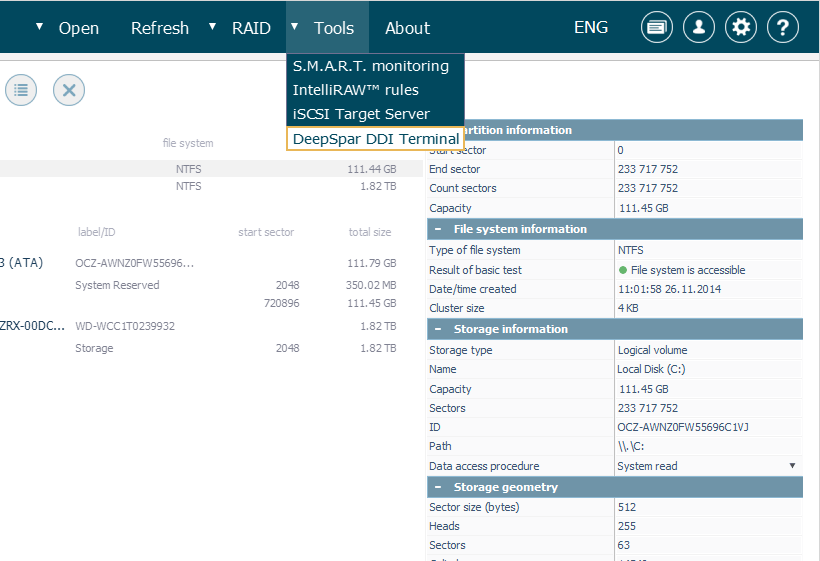
Wählen Sie im geöffneten Fenster das gewünschte DDI-Gerät anhand seines Namens, seiner IP oder der Projekt-ID aus. Wenn das Projekt in DRE korrekt konfiguriert wurde, sollte Ihr DDI mit dem grünen Status angezeigt werden. Wählen Sie es in der Liste aus und klicken Sie dann auf die Schaltfläche "Wählen".
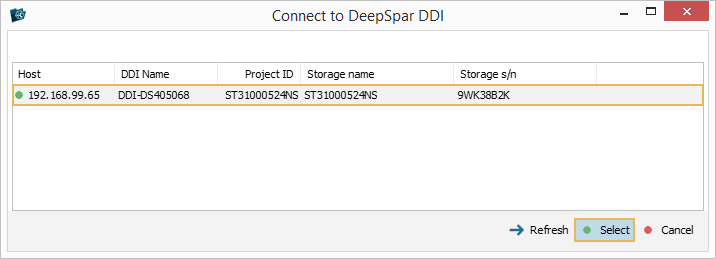
Das gestartete Terminal kann zum Konfigurieren des DDI-Systems verwendet werden, genau wie in der proprietären Software, die im DDI-Paket enthalten ist.
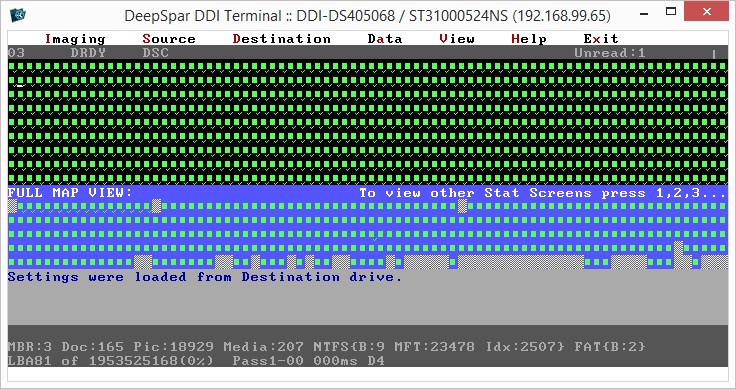
Netzwerkzugriff auf DeepSpar DDI und weitere Operationen
Um mit der Verarbeitung eines DDI-Laufwerks in UFS Explorer zu beginnen, müssen Sie sich über LAN mit dem DDI-Board verbinden und dieses Laufwerk in der Programmoberfläche öffnen. Danach kann es von UFS Explorer wie jedes gewöhnliche Speichermedium behandelt werden: imaged, gescannt, als Komponente eines virtuellen RAID-Systems verwendet usw.
Um das DDI-Laufwerk im Speichernavigationsbereich bereitzustellen, gehen Sie zum Menü "Öffnen" und wählen Sie das Element "Speicherung auf DeepSpar DDI".
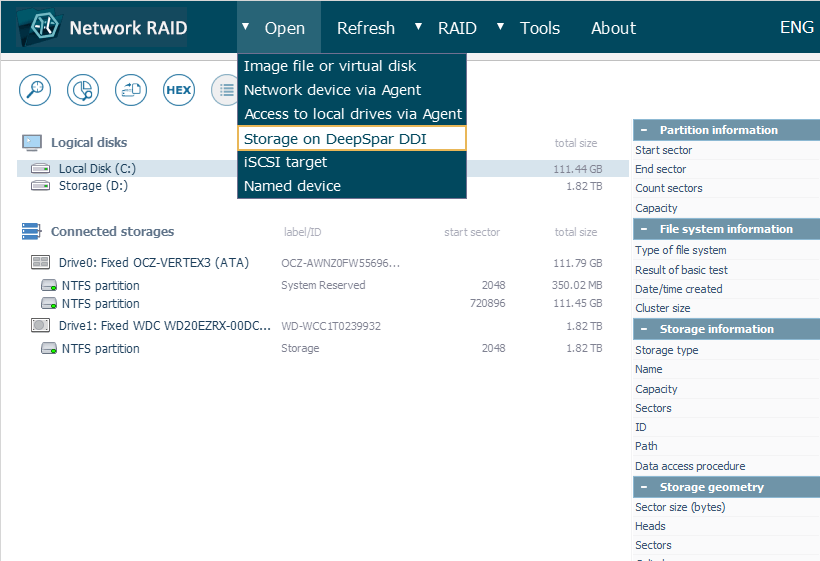
Die Software findet automatisch alle im Netzwerksegment verfügbaren DDI-Geräte. Wählen Sie das erforderliche anhand seines Namens, seiner IP oder der Projekt-ID aus.
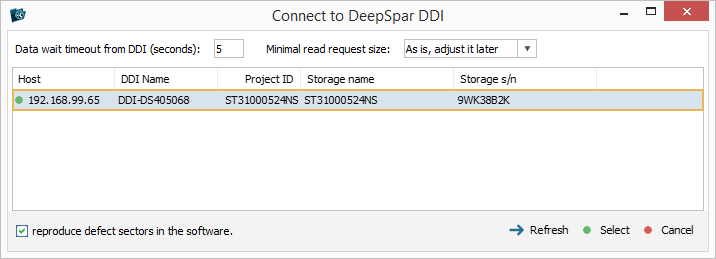
Bei Bedarf können Sie die Parameter Datenwartezeitlimit und Leseanforderungsgröße sofort anpassen.
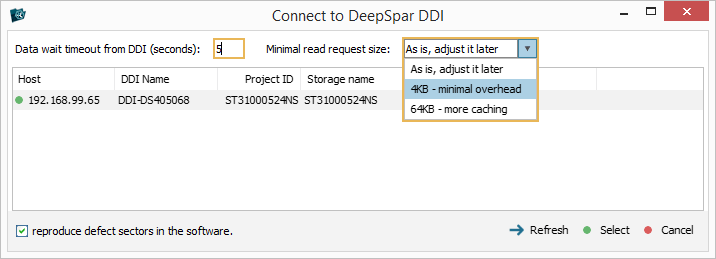
Verbinden Sie sich danach mit dem Gerät, indem Sie auf "Wählen" klicken.
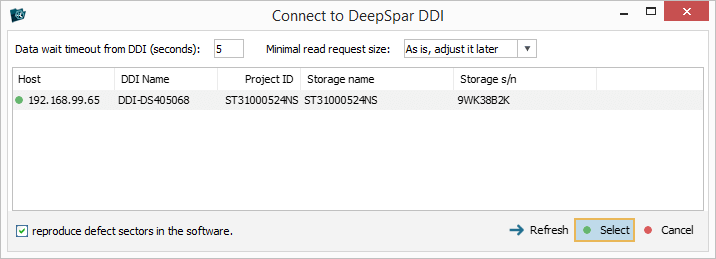
Wenn Sie mehrere DDI-Boards haben, wiederholen Sie den Vorgang für jedes, um alle DDI-Laufwerke zu öffnen.
Das ausgewählte DDI-Laufwerk wird im Speichernavigationsbereich mit einem speziellen Symbol aufgelistet.
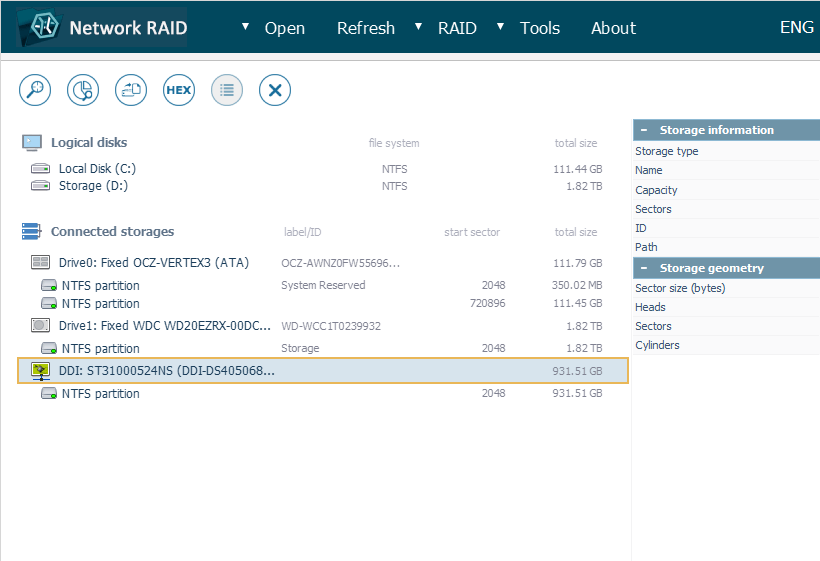
Zusätzlich zu den grundlegenden Optionen enthält sein Kontextmenü zwei spezielle Elemente:
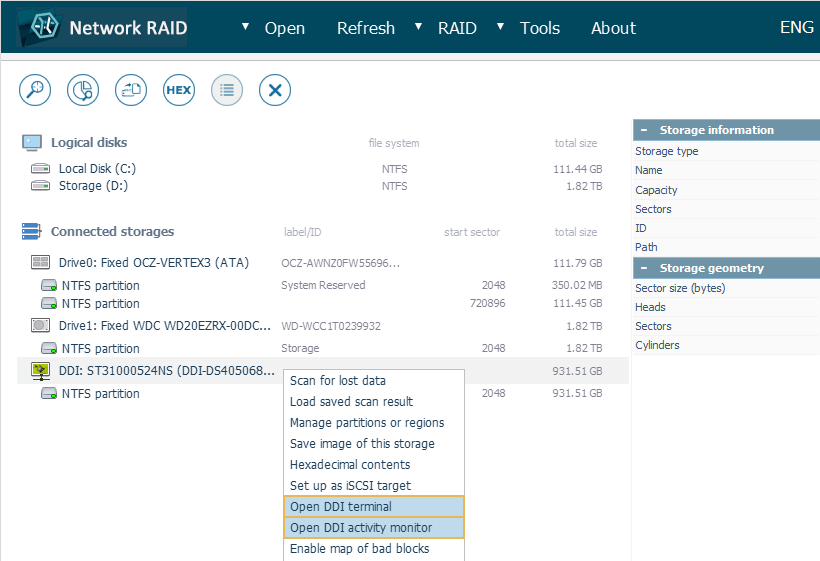
Die Option "DDI-Terminal öffnen" kann verwendet werden, um das eingebettete DeepSpar DDI Terminal für das angegebene DDI-Gerät aufzurufen;
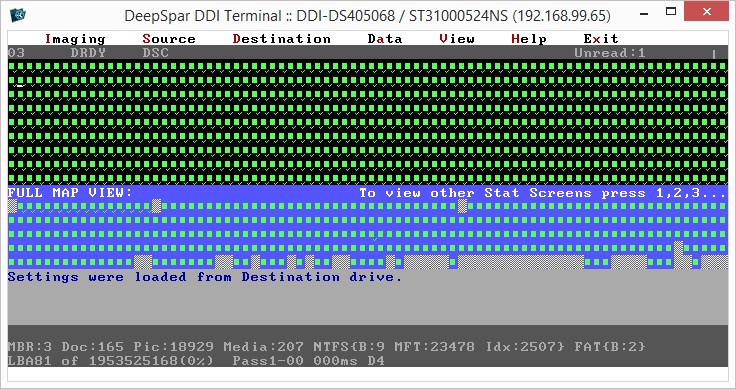
Das Element "DDI-Aktivitätsmonitor öffnen" ermöglicht das Starten des DDI-Aktivitätsmonitor-Tools, das es möglich macht, den Status und die von DDI durchgeführten Operationen zu verfolgen.
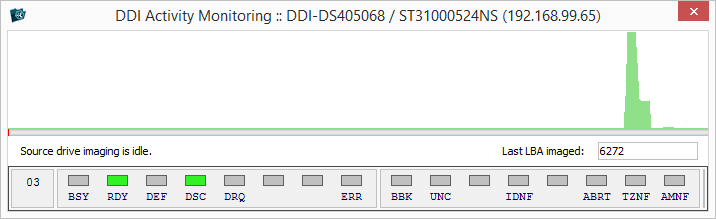
Die anschließende Arbeit mit dem DDI-Laufwerk kann nach einer der folgenden Vorgehensweisen erfolgen:
- Klonen Sie das Laufwerk Sektor für Sektor über den Disk-Imager und verwenden Sie dann den erhaltenen Klon für die Datenwiederherstellung. Der Vorgang wird vom DDI-Gerät durchgeführt und über UFS Explorer gesteuert;
- Durchführen Sie den Klonvorgang gleichzeitig mit Datenrettungsvorgängen. DDI klont nur die Blöcke, die von UFS Explorer angefordert werden. Wenn weiterer Zugriff auf diese Blöcke erforderlich ist, werden sie aus dem Klon statt aus dem Quelllaufwerk ausgelesen.
Erstellen eines Images von einem über DDI angeschlossenen Laufwerk
Um mit der Erstellung eines Images des Laufwerks, das über DeepSpar Disk Imager verbunden ist, zu beginnen, finden Sie es im Speichernavigationsbereich mit dem speziellen DDI-Symbol, öffnen Sie sein Kontextmenü und starten Sie den Disk-Imager dafür mit der Option "Inhalte in Abbilddatei speichern".
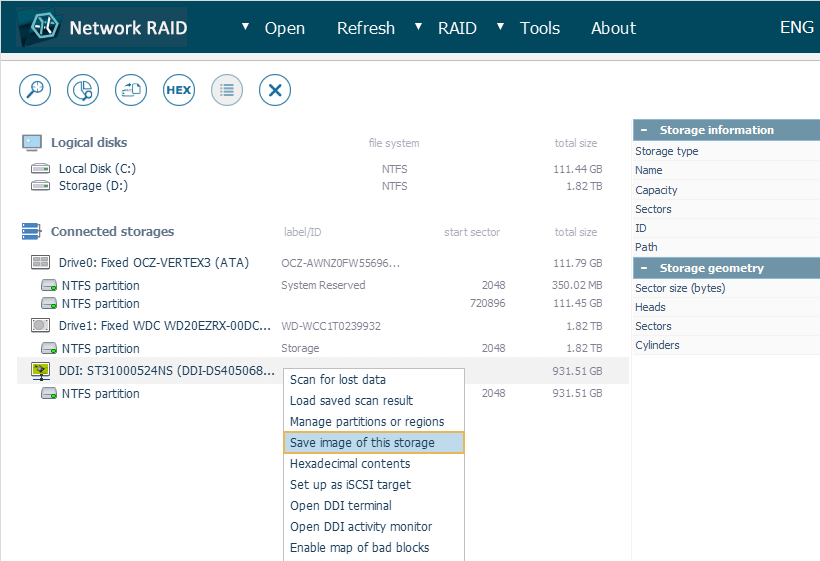
Dadurch wird ein spezieller Dialog vom Disk-Imager geöffnet, um den Imaging-Prozess auf einem externen System durchzuführen.
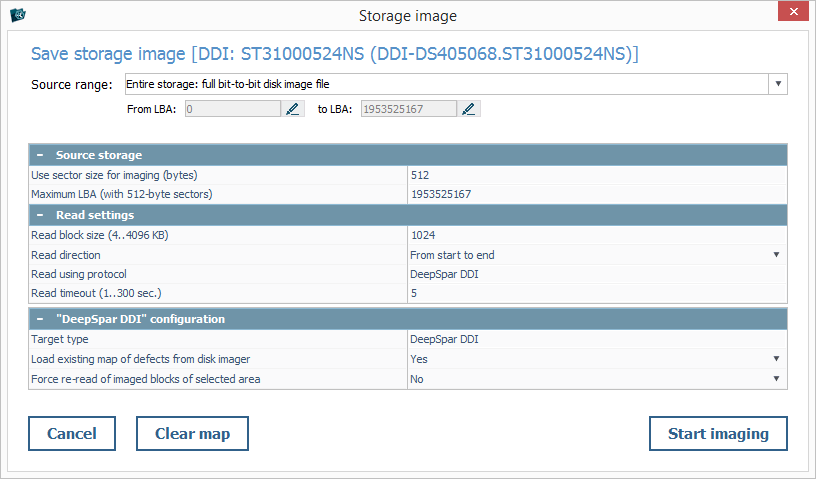
Solcher Dialog enthält, wenn er für DDI geöffnet wird, einen zusätzlichen Abschnitt "DeepSpar DDI-Konfiguration".
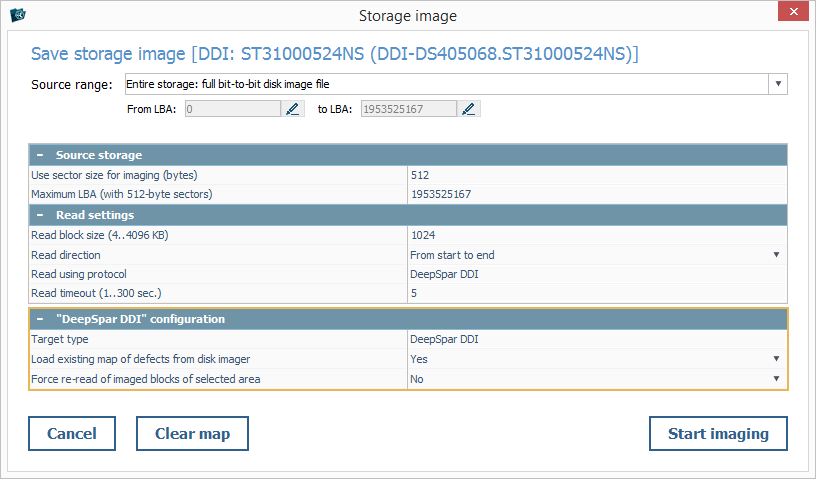
In diesem Abschnitt können Sie die Verwendung der vorhandenen DDI-Bitmap während des Vorgangs aktivieren/deaktivieren (sofern verfügbar).
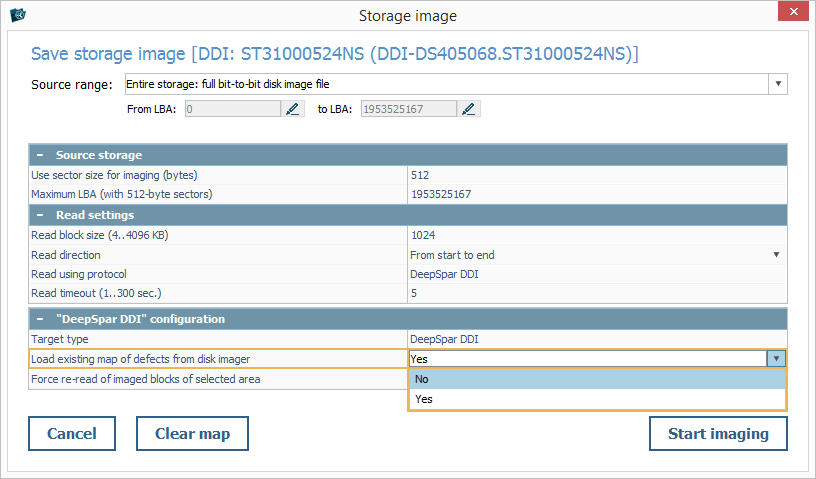
Sie können die Software auch anweisen, die Blöcke erneut zu lesen, die bereits von DDI gelesen und in den Klon kopiert wurden.
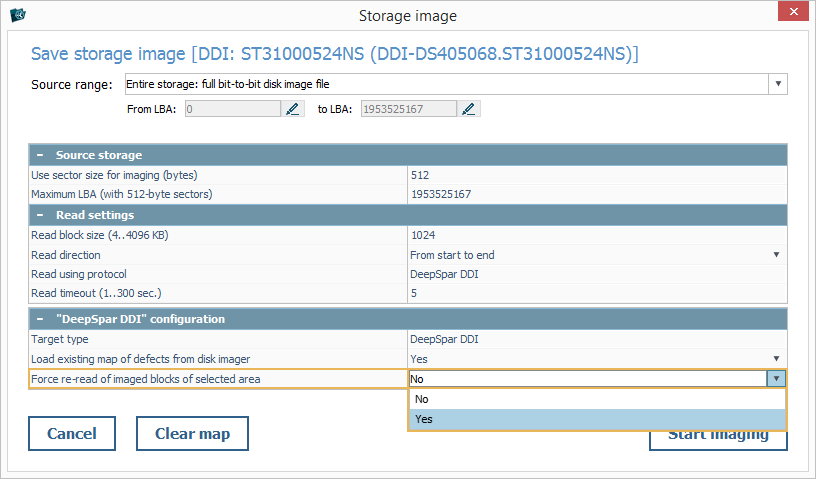
Die Schaltfläche "Karte löschen" in der linken Ecke ermöglicht das Zurücksetzen des Lesestatus, der in der DDI-Bitmap für Blöcke innerhalb einer bestimmten Region des Laufwerks angegeben ist.
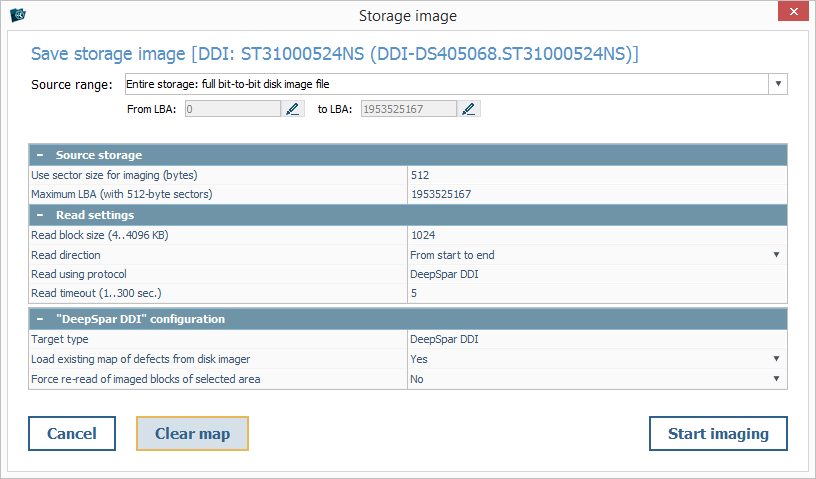
Beispielsweise können Sie den Status von Blöcken, die als unlesbar markiert wurden, aufheben, um sie erneut zu verarbeiten.
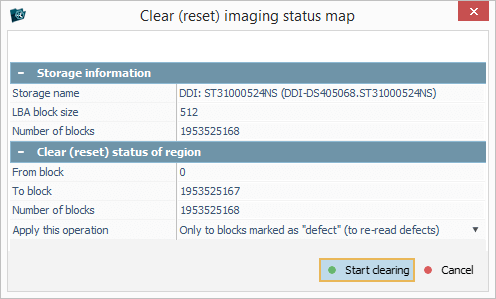
Nachdem Sie auf die Schaltfläche "Start" geklickt haben, werden Ihnen zwei Varianten des Imaging-Vorgangs angeboten:
- "Asynchron durch den Disk-Imager" – die Prozedur wird unter vollständiger Kontrolle von DDI durchgeführt;
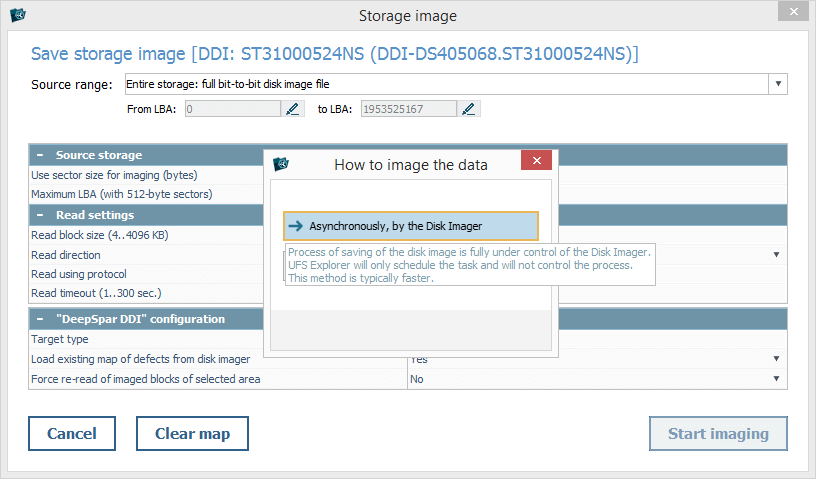
- "Synchron, mit diesem Dialog" – der Vorgang zum Speichern eines Disk-Images wird unter gemeinsamer Kontrolle von UFS Explorer ausgeführt.
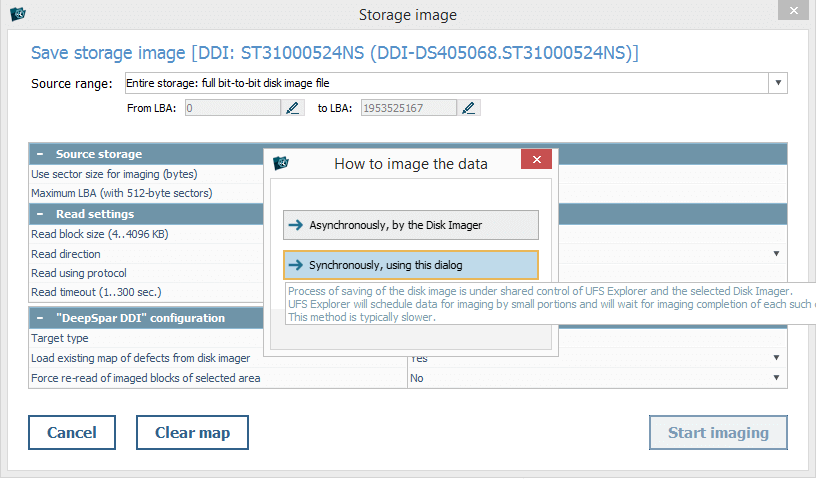
Wenn die zweite Option ausgewählt ist, beginnt das DDI-Gerät mit dem Imaging des Laufwerks, während der Fortschritt und die Ergebnisse des Vorgangs in UFS Explorer angezeigt werden.
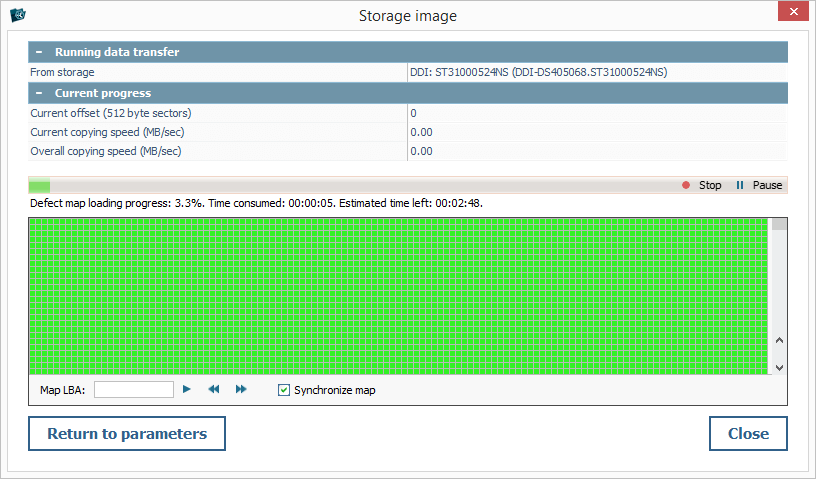
Arbeit mit einem von DDI erstellten Klon-Laufwerk
UFS Explorer kann mit Klon-Laufwerken arbeiten, die bereits von DeepSpar Disk Imager erstellt und dann direkt mit dem Computer, auf dem die Software gestartet ist, verbunden wurden.
Solches Laufwerk enthält die vom defekten Quelllaufwerk kopierten Daten zusammen mit einer Bitmap seiner Blöcke.
Es wird von der Software wie ein normales Laufwerk ohne zusätzliche Vorgänge erkannt und hat ein ähnliches Symbol wie die Laufwerke, die über das DDI-Board angeschlossen sind.
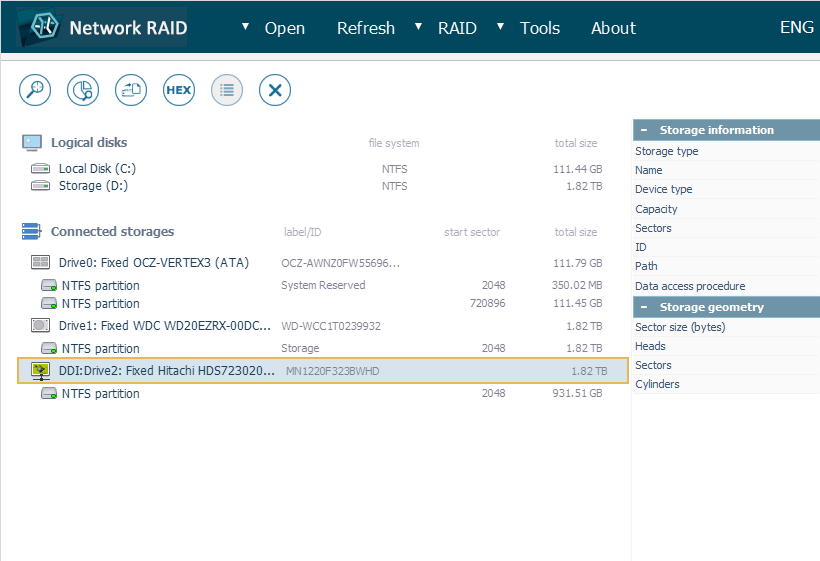
Die von DDI am Ende des Klons geschriebene Bitmap der Blöcke wird erkannt und kann vom Programm automatisch interpretiert werden.
Dieser Speicher kann mithilfe der Anwendung weiter analysiert werden, ähnlich wie bei einem gewöhnlichen lokalen Laufwerk.
